Hoe de PAGE_FAULT_WITH_INTERRUPTS_OFF-bugcontrole 0x49 te repareren
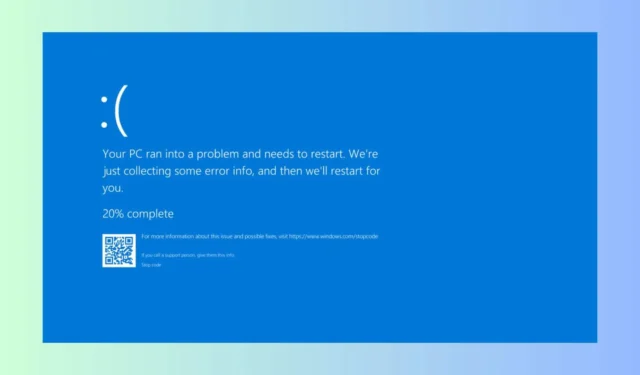
Als u de PAGE_FAULT_WITH_INTERRUPTS_OFF blue screen error tegenkomt, heeft u de waarde 0x00000049. Deze fout wijst vaak op problemen met het geheugen, drivers of systeembestanden. Hier zijn enkele beproefde oplossingen om uw systeem weer op de rails te krijgen.
Hoe los ik PAGE_FAULT_WITH_INTERRUPTS_OFF BSoD op?
1. Analyseer de Crash Dump met WinDbg
- Download de Debugging Tools voor Windows van de Microsoft-website en installeer WinDbg.
- Start WinDbg na de installatie.
- Ga naar Bestand > Pad naar symboolbestand.
- Binnenkomen:
SRV*C:\Windows\symbol_cache*https://msdl.microsoft.com/download/symbols - Klik op OK .
- Ga naar Bestand > Crashdump openen.
- Navigeer naar de locatie van het dumpbestand (meestal C:\Windows\Memory.dmp ) en open het.
- Typ !analyze -v in het opdrachtvenster en druk op Enter.
- Wacht tot de analyse is voltooid en bekijk de uitvoer om de oorzaak van de fout PAGE_FAULT_WITH_INTERRUPTS_OFF te bepalen.
Met dit proces kunt u de hoofdoorzaak van het probleem identificeren door de crashdump te analyseren. Zo krijgt u gedetailleerd inzicht in wat de oorzaak kan zijn van de paginafout waarbij interrupts zijn uitgeschakeld.
2. Gebruik Driver Verifier om drivers te controleren
- Klik op de Start -knop, typ cmd en klik op Als administrator uitvoeren .
- Typ ‘ verifier’ en druk op Enterom de Driver Verifier Manager te starten.
- Selecteer Standaardinstellingen maken en klik op Volgende.
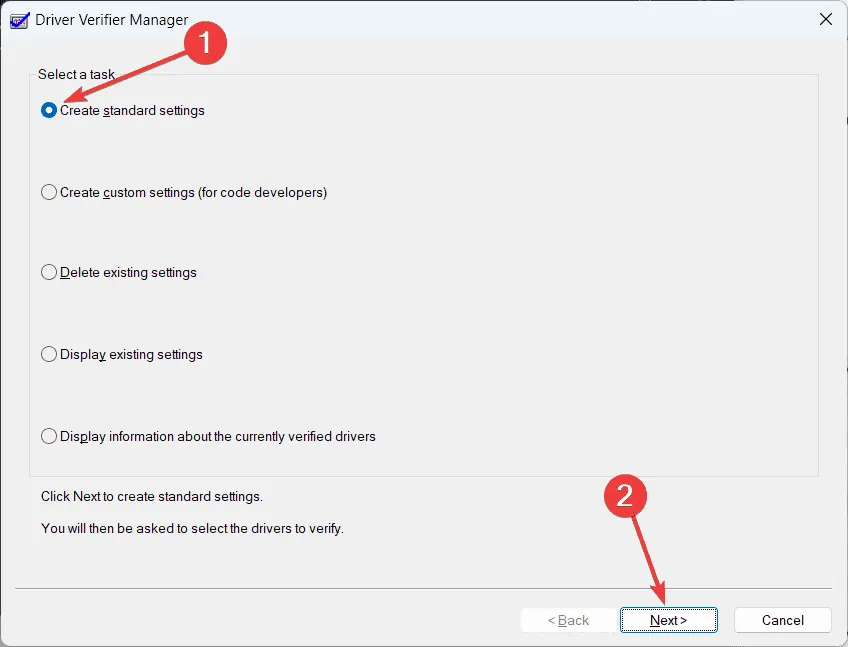
- Selecteer Automatisch alle op deze computer geïnstalleerde drivers selecteren en klik op Volgende.
- Klik op Voltooien en start uw computer opnieuw op.
Driver Verifier voert een stresstest uit op uw drivers om te achterhalen welke drivers problemen veroorzaken. Zo kunt u bepalen of een defecte driver verantwoordelijk is voor de fout.
3. Stuurprogramma’s bijwerken of terugdraaien
- Druk op Windows+ Xen selecteer Apparaatbeheer .
- Zoek naar apparaten met een geel uitroepteken.
- Klik met de rechtermuisknop op het apparaat en selecteer Stuurprogramma bijwerken .
- Kies Automatisch naar drivers zoeken om de driver bij te werken.
- Als het probleem zich blijft voordoen, klikt u met de rechtermuisknop op het apparaat en selecteert u Eigenschappen .
- Ga naar het tabblad Stuurprogramma en kies Vorig stuurprogramma als deze optie beschikbaar is.
Het updaten of terugdraaien van drivers kan problemen oplossen die worden veroorzaakt door beschadigde of incompatibele drivers die de fout PAGE_FAULT_WITH_INTERRUPTS_OFF kunnen veroorzaken. Als het automatische proces niet werkt, moet u mogelijk de website van de fabrikant bezoeken en de juiste driver downloaden.
4. Voer het geheugendiagnoseprogramma uit
- Druk op Windows+ R, typ mdsched.exe en druk op Enter.
- Kies Nu opnieuw opstarten en controleer op problemen .
- Laat het diagnoseprogramma draaien en start uw computer opnieuw op als het klaar is.
Geheugenproblemen kunnen paginafouten veroorzaken. Het uitvoeren van de Memory Diagnostic Tool controleert op RAM-problemen, zodat u kunt vaststellen of defect geheugen de oorzaak is van uw probleem. Als het problemen vindt met een of meer geheugenmodules, probeer ze dan opnieuw te plaatsen en/of te vervangen.
5. Controleer de schijf op fouten
- Klik op de knop Start , typ cmd en selecteer Als administrator uitvoeren in de resultaten.
- Typ chkdsk /f /r en druk op Enter.
- Typ Y om een schijfcontrole te plannen bij opnieuw opstarten.
- Start uw pc opnieuw op en wacht tot de schijfcontrole is voltooid.
Schijffouten kunnen leiden tot paginafouten. Door een schijfcontrole uit te voeren, kunt u slechte sectoren of bestandssysteemfouten identificeren en repareren die de fout PAGE_FAULT_WITH_INTERRUPTS_OFF kunnen veroorzaken.
6. Virtueel geheugen controleren en aanpassen
- Druk op Windows+ R, typ sysdm.cpl en druk op Enter.
- Ga naar het tabblad Geavanceerd en klik op Instellingen onder Prestaties .
- Ga naar het tabblad Geavanceerd en klik op Wijzigen onder Virtueel geheugen .
- Zorg ervoor dat Wisselbestandgrootte automatisch beheren voor alle stations is aangevinkt.
Met goed beheer van het virtuele geheugen kunt u paginafouten voorkomen door ervoor te zorgen dat er voldoende virtueel geheugen beschikbaar is voor systeemprocessen.
7. Voer een schone opstart uit
- Druk op Windows+ R, typ msconfig en druk op Enter.
- Ga naar het tabblad Services , vink Alle Microsoft-services verbergen aan en klik op Alles uitschakelen .
- Ga naar het tabblad Opstarten en open Taakbeheer.
- Schakel alle opstartonderdelen uit.
- Klik op OK en start uw computer opnieuw op.
Door een schone start uit te voeren, kunt u bepalen of achtergrondtoepassingen of -services de fout PAGE_FAULT_WITH_INTERRUPTS_OFF veroorzaken. Dit gebeurt door Windows te starten met een minimale set stuurprogramma’s en opstartprogramma’s.
8. Herstel het systeem naar een eerder punt
- Druk op Windows+ R, typ rstrui en druk op Enter.
- Volg de wizard om een herstelpunt te kiezen voordat het probleem ontstond.
- Klik op Volgende , bevestig uw herstelpunt en klik op Voltooien.
Door uw systeem naar een eerder punt te herstellen, kunt u recente wijzigingen die mogelijk de fout PAGE_FAULT_WITH_INTERRUPTS_OFF hebben veroorzaakt, ongedaan maken en uw systeem weer stabieler maken.
Door deze stappen te volgen, kunt u effectief problemen oplossen met de PAGE_FAULT_WITH_INTERRUPTS_OFF-fout en deze oplossen, waardoor de betrouwbaarheid en prestaties van uw systeem worden verbeterd. Om toekomstige problemen te voorkomen, moet u uw drivers en Windows regelmatig bijwerken en periodieke systeemcontroles uitvoeren.
Eventuele aanvullende vragen of suggesties kunt u in het onderstaande opmerkingenveld plaatsen.



Geef een reactie